115网盘添加BT任务图形操作详解

打开浏览器并登录帐户。
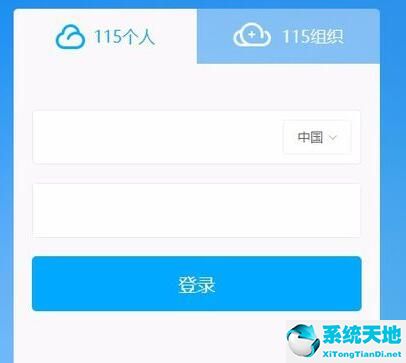 进入115云盘。
进入115云盘。
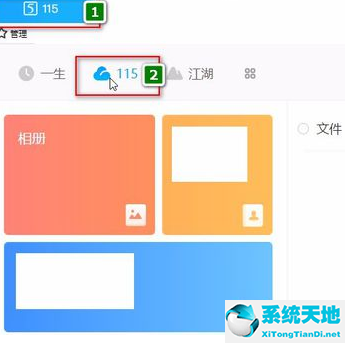 找到右上角的“新文件”悬停鼠标,点击“链接任务”。
找到右上角的“新文件”悬停鼠标,点击“链接任务”。
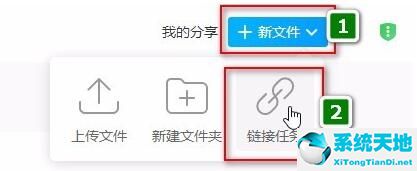 在新弹出窗口的左下角找到“添加BT任务”,点击进入。
在新弹出窗口的左下角找到“添加BT任务”,点击进入。
 浏览并找到要打开的BT文件。
浏览并找到要打开的BT文件。
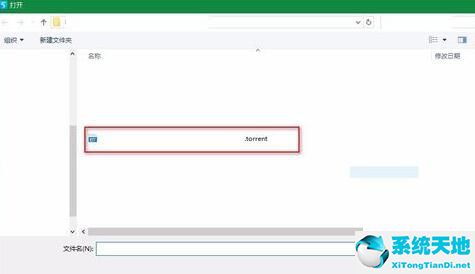 选择要解析和下载的文件。选择后点击“开始下载”进行下载。
选择要解析和下载的文件。选择后点击“开始下载”进行下载。
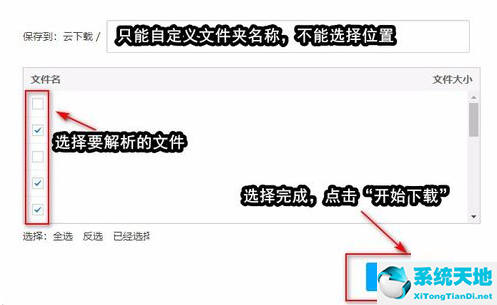 可以在云盘的“云下载”文件夹下看到下载的文件夹。至此,已经补充完毕。
可以在云盘的“云下载”文件夹下看到下载的文件夹。至此,已经补充完毕。
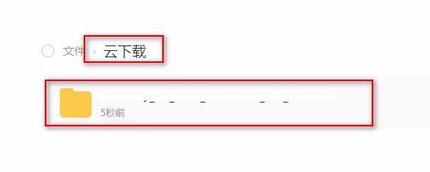 以上是边肖分享的115网盘添加BT任务的图文操作内容。让我们一起学习。相信可以帮助到一些新用户。
以上是边肖分享的115网盘添加BT任务的图文操作内容。让我们一起学习。相信可以帮助到一些新用户。
115网盘添加BT任务图形操作详解

打开浏览器并登录帐户。
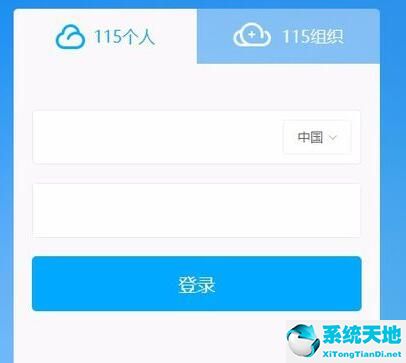 进入115云盘。
进入115云盘。
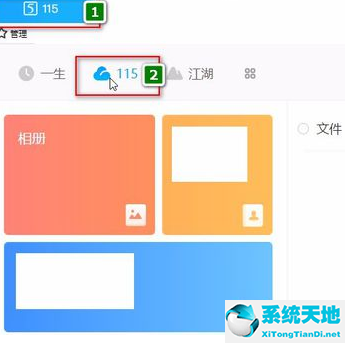 找到右上角的“新文件”悬停鼠标,点击“链接任务”。
找到右上角的“新文件”悬停鼠标,点击“链接任务”。
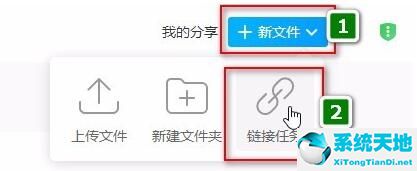 在新弹出窗口的左下角找到“添加BT任务”,点击进入。
在新弹出窗口的左下角找到“添加BT任务”,点击进入。
 浏览并找到要打开的BT文件。
浏览并找到要打开的BT文件。
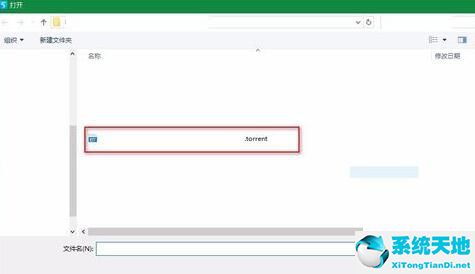 选择要解析和下载的文件。选择后点击“开始下载”进行下载。
选择要解析和下载的文件。选择后点击“开始下载”进行下载。
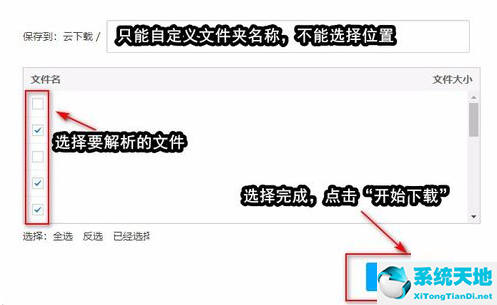 可以在云盘的“云下载”文件夹下看到下载的文件夹。至此,已经补充完毕。
可以在云盘的“云下载”文件夹下看到下载的文件夹。至此,已经补充完毕。
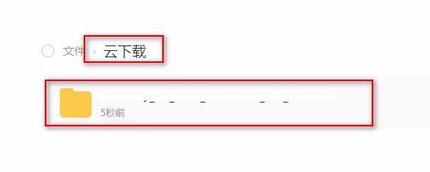 以上是边肖分享的115网盘添加BT任务的图文操作内容。让我们一起学习。相信可以帮助到一些新用户。
以上是边肖分享的115网盘添加BT任务的图文操作内容。让我们一起学习。相信可以帮助到一些新用户。